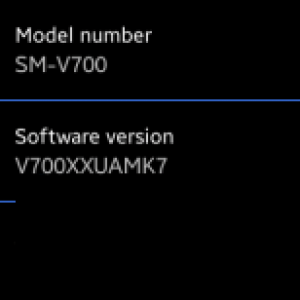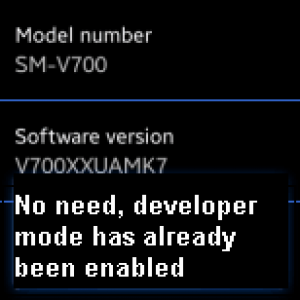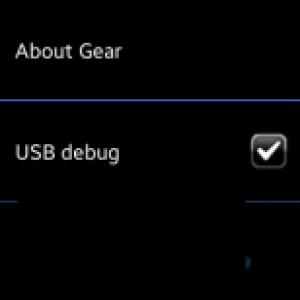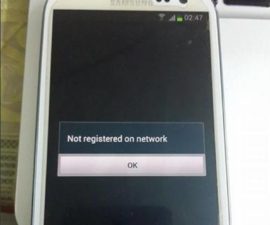ਸੈਮਸੰਗ ਗਲੈਕਸੀ ਗੀਅਰ
ਸੈਮਸੰਗ ਗਲੈਕਸੀ ਗੇਅਰ ਜੇ ਸੈਮਸੰਗ ਦੀ ਪਹਿਲੀ ਸਮਾਰਟ ਵਾਚ ਹੈ ਅਤੇ ਇਸ ਨੂੰ ਗਲੈਕਸੀ ਨੋਟ 3 ਦੇ ਸਹਾਇਕ ਵਜੋਂ ਪੇਸ਼ ਕੀਤਾ ਗਿਆ ਹੈ ਸੈਮਸੰਗ ਗਲੈਕਸੀ ਗੇਅਰ ਦੇ ਉਪਯੋਗਕਰਤਾ ਇਸ ਤੱਥ ਦਾ ਅਨੰਦ ਲੈਂਦੇ ਹਨ ਕਿ ਇਸ ਵਿਚ ਕੁਝ ਕੁ ਵਿਸ਼ੇਸ਼ਤਾਵਾਂ ਅਤੇ ਵਿਕਲਪ ਸਥਾਪਤ ਹਨ. ਪਰ, ਜੇ ਤੁਸੀਂ ਨਿਰਮਾਤਾ ਨੇ ਗਲੈਕਸੀ ਗੇਅਰ 'ਤੇ ਜੋ ਲਗਾਇਆ ਹੈ ਉਸ ਤੋਂ ਪਾਰ ਜਾਣਾ ਚਾਹੁੰਦੇ ਹੋ, ਤਾਂ ਤੁਸੀਂ ਏਪੀਕੇ ਫਾਈਲਾਂ ਨੂੰ ਫਲੈਸ਼ ਕਰਕੇ ਇਸ ਤਰ੍ਹਾਂ ਕਰ ਸਕਦੇ ਹੋ.
ਇਸ ਅਹੁਦੇ 'ਤੇ, ਅਸੀਂ ਤੁਹਾਨੂੰ ਅਲੱਗ ਅਲਗ ਤਰੀਕੇ ਦਿਖਾਉਣ ਜਾ ਰਹੇ ਹਾਂ, ਜੋ ਤੁਸੀਂ ਸੈਮਸੰਗ ਗਲੈਕਸੀ ਗੀਅਰ ਐਸਐਮ-
ਸੈਮਸੰਗ ਗਲੈਕਸੀ ਗੀਅਰ 'ਤੇ ਏਪੀਕੇ ਫਾਈਲਾਂ ਰਾਹੀਂ ਐਪਲੀਕੇਸ਼ਨ ਸਥਾਪਤ ਕਰੋ:
ਢੰਗ 1: ਵੈਂਡਰਸ ਸ਼ੇਅਰਸ ਮੋਬਾਈਲ ਗੋ ਨਾਲ
- ਡਾਉਨਲੋਡ ਅਤੇ ਸਥਾਪਿਤ ਕਰੋ ਛੁਪਾਓ ਲਈ WonderShare ਮੋਬਾਈਲ ਜਾਓ ਜਾਓ. ਤੁਸੀਂ ਟਰਾਇਲ ਵਰਜਨ ਪ੍ਰਾਪਤ ਕਰ ਸਕਦੇ ਹੋ ਜੋ 15 ਦਿਨਾਂ ਦੀ ਮਿਆਦ ਲਈ ਮੁਫ਼ਤ ਹੈ ਜਾਂ ਤੁਸੀਂ ਪ੍ਰੋ ਵਰਜਨ ਨੂੰ ਖਰੀਦ ਸਕਦੇ ਹੋ.
- ਗਲੈਕਸੀ ਗੀਅਰ ਨੂੰ ਚਾਲੂ ਕਰੋ ਅਤੇ ਐਕਟੀਵੇਸ਼ਨ ਸਕ੍ਰੀਨ ਪਾਸ ਕਰੋ.
- ਮੇਨੂ ਤਕ ਸਵਾਈਪ ਕਰੋ ਜਦੋਂ ਤਕ ਤੁਸੀਂ ਸੈਟਿੰਗਜ਼ ਤਕ ਨਹੀਂ ਪਹੁੰਚ ਜਾਂਦੇ. ਸੈਟਿੰਗ ਟੈਪ ਕਰੋ.
- ਸੈਟਿੰਗਾਂ> ਗੇਅਰ ਜਾਣਕਾਰੀ> ਸੰਸਕਰਣ ਨੰਬਰ. ਵਰਜਨ ਨੰਬਰ ਨੂੰ ਸੱਤ ਵਾਰ ਟੈਪ ਕਰੋ. ਇਹ ਤੁਹਾਡੀਆਂ ਡਿਵਾਈਸਾਂ ਦੇ USB ਡੀਬੱਗਿੰਗ ਮੋਡ ਨੂੰ ਸਮਰੱਥ ਕਰੇਗਾ.
- ਗੇਅਰ ਜਾਣਕਾਰੀ ਤੇ ਵਾਪਸ ਜਾਓ



- ਗਲੈਕਸੀ ਗੇਅਰ ਨੂੰ ਪੀਸੀ ਨਾਲ ਕਨੈਕਟ ਕਰੋ. ਤੁਹਾਨੂੰ ਪੀਸੀ ਉੱਤੇ USB ਡੀਬੱਗਿੰਗ ਮੋਡ ਚਾਲੂ ਕਰਨ ਲਈ ਪੁੱਛਿਆ ਜਾਵੇਗਾ. ਇਜਾਜ਼ਤ ਦਿਓ.
- WonderShare ਹੁਣ ਸ਼ੁਰੂ ਕਰਨ ਅਤੇ ਗਈਅਰ ਨਾਲ ਜੁੜਨਾ ਚਾਹੀਦਾ ਹੈ.
- WonderShare ਵਿੱਚ, ਸੈਮਸੰਗ ਐਸਐਮ- V700 ਤੇ ਕਲਿਕ ਕਰੋ ਅਤੇ ਪੈਨਲ ਵਿੱਚ ਐਪਸ ਨੂੰ ਇੰਸਟਾਲ ਕਰੋ ਤੇ ਕਲਿਕ ਕਰੋ.
- ਇੰਸਟੌਲ ਕੀਤੇ ਐਪਸ 'ਤੇ ਕਲਿਕ ਕਰਨ ਤੋਂ ਬਾਅਦ, ਤੁਹਾਨੂੰ ਏਪੀਕੇ ਫਾਈਲ ਦੇ ਸਥਾਨਾਂ ਲਈ ਕਿਹਾ ਜਾਏਗਾ, ਜਿਸ ਨੂੰ ਤੁਸੀਂ ਇੰਸਟਾਲ ਕਰਨਾ ਚਾਹੁੰਦੇ ਹੋ
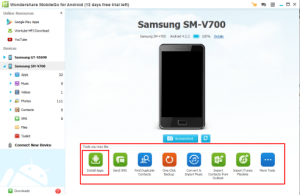
- ਏਪੀਕੇ ਫਾਇਲ ਚੁਣੋ ਅਤੇ ਇੰਸਟਾਲੇਸ਼ਨ ਸ਼ੁਰੂ ਹੋ ਜਾਵੇਗੀ.
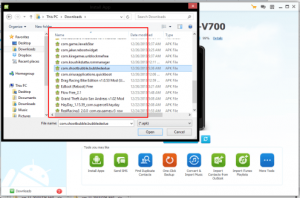
- ਜਦੋਂ ਇੰਸਟਾਲੇਸ਼ਨ ਮੁਕੰਮਲ ਹੋ ਜਾਂਦੀ ਹੈ, ਤਾਂ ਤੁਸੀਂ ਆਪਣੇ ਗਲੈਕਸੀ ਗੀਅਰ ਤੇ ਐਪਸ ਵਿੱਚ ਇੰਸਟਾਲ ਐਪ ਲੱਭ ਸਕੋਗੇ.
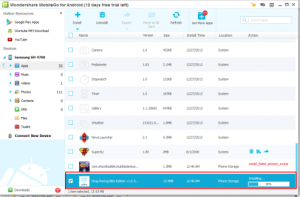
ਢੰਗ 2: ਛੁਪਾਓ ਏਡੀਬੀ ਦਾ ਇਸਤੇਮਾਲ ਕਰਨਾ
- ਛੁਪਾਓ ਏਡੀਬੀ ਅਤੇ ਫਾਸਟਬੂਟ ਡਰਾਈਵਰ ਡਾਊਨਲੋਡ ਕਰੋ ਅਤੇ ਆਪਣੇ ਪੀਸੀ 'ਤੇ ਇੰਸਟਾਲ ਕਰੋ
- ਉਹ ਏਪੀਕੇ ਦੀ ਫਾਈਲ ਡਾਊਨਲੋਡ ਕਰੋ ਜਿਸਨੂੰ ਤੁਸੀਂ ਇੰਸਟਾਲ ਕਰਨਾ ਚਾਹੁੰਦੇ ਹੋ
- ਤੁਹਾਡੇ ਗਲੈਕਸੀ ਗੀਅਰ ਦੀ USB ਡੀਬੱਗਿੰਗ ਮੋਡ ਨੂੰ ਸਮਰੱਥ ਬਣਾਓ
- ਗਲੈਕਸੀ ਗੀਅਰ ਅਤੇ ਆਪਣੇ ਪੀਸੀ ਨਾਲ ਕੁਨੈਕਟ ਕਰੋ.
- Fastboot ਫੋਲਡਰ ਜਾਂ ਘੱਟੋ-ਘੱਟ Android ADB ਅਤੇ Fastboot ਡਰਾਈਵਰਾਂ ਵਿੱਚ ਡਾਉਨਲੋਡ ਕੀਤੇ ਏਪੀਕੇ ਫਾਈਲ ਰੱਖੋ.
- ਫੋਲਡਰ ਖੋਲ੍ਹੋ ਜਿੱਥੇ ਤੁਸੀਂ ਡਾਉਨਲੋਡ ਕੀਤੀ ਏਪੀਕੇ ਫਾਈਲ ਰੱਖਣੀ ਹੈ.
- ਫੋਲਡਰ ਵਿੱਚ ਖਾਲੀ ਖੇਤਰ ਤੇ ਰਾਈਟ-ਕਲਿਕ ਕਰਨ ਵੇਲੇ ਸ਼ਿਫਟ ਸਵਿੱਚ ਨੂੰ ਦਬਾ ਕੇ ਰੱਖੋ.
- ਇੱਥੇ ਓਪਨ ਕਮਾਂਡ ਵਿੰਡੋ ਤੇ ਕਲਿੱਕ ਕਰੋ
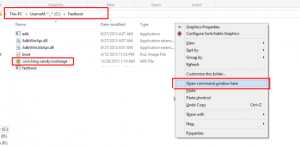
- ਕਮਾਂਡ ਵਿੰਡੋ ਵਿੱਚ ਹੇਠਲੀ ਲਿਖੋ: ਐਡਬ ਨੂੰ ਐਪ ਨਾਮ ਇੰਸਟਾਲ ਕਰੋ. ਏਪੀਕੇ ਯਕੀਨੀ ਬਣਾਓ ਕਿ ਤੁਸੀਂ ਐਪਲੀਕੇਸ਼ ਦਾ ਨਾਮ ਉਸ ਐਪਲੀਕੇਸ਼ ਨੂੰ ਬਦਲ ਦਿੰਦੇ ਹੋ ਜਿਸਨੂੰ ਤੁਸੀਂ ਇੰਸਟਾਲ ਕਰਨਾ ਚਾਹੁੰਦੇ ਹੋ.
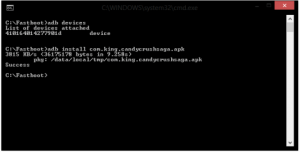
- ਐਂਟਰ ਦਬਾਓ ਅਤੇ ਐਪ ਸਥਾਪਤ ਕੀਤਾ ਜਾਏਗਾ.
- ਚੈੱਕ ਕਰੋ ਕਿ ਇੰਸਟਾਲ ਕੀਤਾ ਐਪ ਤੁਹਾਡੇ ਗਲੈਕਸੀ ਗੀਅਰ ਵਿੱਚ ਐਪਸ ਵਿੱਚ ਹੈ.
ਜੇ ਤੁਸੀਂ ਐਪ ਨੂੰ ਅਣਇੰਸਟੌਲ ਕਰਨਾ ਚਾਹੁੰਦੇ ਹੋ, ਤਾਂ ਤੁਸੀਂ ਬਸ ਇੱਕ ਕਮਾਂਡ ਵਿੰਡੋ ਟਾਈਪ ਕਰ ਸਕਦੇ ਹੋ: ਐਡਬ ਅਨਸੋਲ ਏਪੀਕੇ name.apk.
ਕੀ ਤੁਸੀਂ ਆਪਣੇ ਗਲੈਕਸੀ ਗੀਅਰ ਤੇ ਏਪੀਕੇ ਲਗਾਉਣ ਲਈ ਇਹਨਾਂ ਵਿੱਚੋਂ ਕੋਈ ਵੀ ਤਰੀਕਾ ਵਰਤਿਆ ਹੈ?
ਹੇਠ ਦਿੱਤੇ ਟਿੱਪਣੀ ਬਕਸੇ ਵਿਚ ਆਪਣੇ ਅਨੁਭਵ ਨੂੰ ਸਾਂਝਾ ਕਰੋ.
JR
[embedyt] https://www.youtube.com/watch?v=jl-lnCrKiwc[/embedyt]